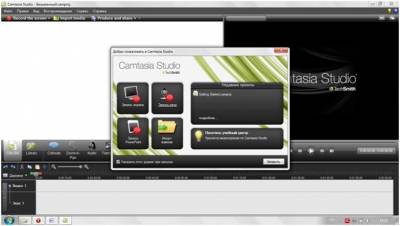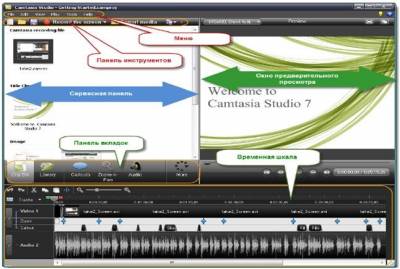После запуска программы, открывается главное окно с окном приветствия.
В окне приветствия можно выбрать ряд задач:
- Record the screen (Запись экрана),
- Record voice narration (Запись речи),
- Record PowerPoint (Запись презентации MS PowerPoint),
- Import media (Импорт файлов).
Также в разделе Recent projects (Недавние проекты) можно выбрать недавно открывавшиеся проекты, имеется их список.
Монтажный стол и панель задач Camtasia Studio обеспечивают простую и понятную вставку видеоклипов, наложение графики и титров, добавление закадрового голоса и звукового фона, а также настройку переходов, интерактивных вставок и других спецэффектов.
Главное окно состоит из следующих частей:
1) Меню,
2) Панель инструментов,
3) Сервисная панель,
4) Временная шкала,
5) Окно предварительного просмотра,
6) Панель вкладок.
Вверху под строкой заголовка как обычно находится меню программы.
Ниже находится небольшая панель инструментов. Ее вид можно настроить, нажав на небольшую кнопку со стрелочкой вниз, которая находится справа. В выпадающем списке можно выбрать те пункты, которые будут отображаться на этой панели.
Ниже, под панелью инструментов, находится область, которую можно назвать Сервисной панелью. Вид этой области будет изменяться в зависимости от того, какая из вкладок в данный момент активна ниже на Панели вкладок.
Справа находится Окно предварительного просмотра.
Ну и в самом низу находится Временная шкала (TimeLine).
Как видите, структура главного окна программы Camtasia Studio, напоминает окна таких редакторов видео монтажа как Windows Movie Maker, Ulead VideoStudio или PinnacleStudio. Это окно, по сути, и является редактором видео, в котором можно производить монтаж отснятого видео. Только в данном случае этот редактор оптимизирован для редактирования видео, которое представляет собой запись действий с экрана монитора.
Если подвести указатель мыши к разделительной линии между Сервисной панелью и Окном предварительного просмотра, то тогда он примет вид двунаправленной горизонтальной стрелки. Зажав левую кнопку мыши, можно изменять размеры Сервисной панели и Окна предварительного просмотра. Увеличивая размеры Сервисной панели, можно видеть, что размеры Панели вкладок увеличиваются, и количество вкладок на ней тоже увеличивается.
Окно предварительного просмотра можно открепить, если в правом верхнем углу нажать на кнопку  . После этого Окно предварительного просмотра будет плавающим, а Панель вкладок развернется во всю длину.
. После этого Окно предварительного просмотра будет плавающим, а Панель вкладок развернется во всю длину.
Панель вкладок:
Если нажата первая вкладка Clip Bin, то в Сервисной панели располагаются все мультимедийные файлы, которые относятся к текущему проекту. Сюда можно импортировать видео, изображения, музыку. Импортированный файл не обязательно использовать в проекте. Как правило, импортированные файлы, которые здесь находятся, используются на Временной шкале.
Следующая вкладка – это Library (Библиотека). При ее нажатии в Сервисной панели открывается список папок с библиотекой мультимедиа, из которой можно загрузить предустановленные музыкальные файлы, видео, выноски и т.д.
Вслед за вкладкой Library идет разделительная линия и далее ряд вкладок, которые относятся к редактированию отснятого материала. Если на Временной шкале отсутствуют какие-либо объекты, то тогда эти вкладки будут не активными. Для того чтобы открыть остальные вкладки нужно нажать на вкладку More (Больше) и в выпадающем списке выбрать необходимый пункт. Тогда текущая вкладка редактирования, если она была нажата, заменится на необходимую.